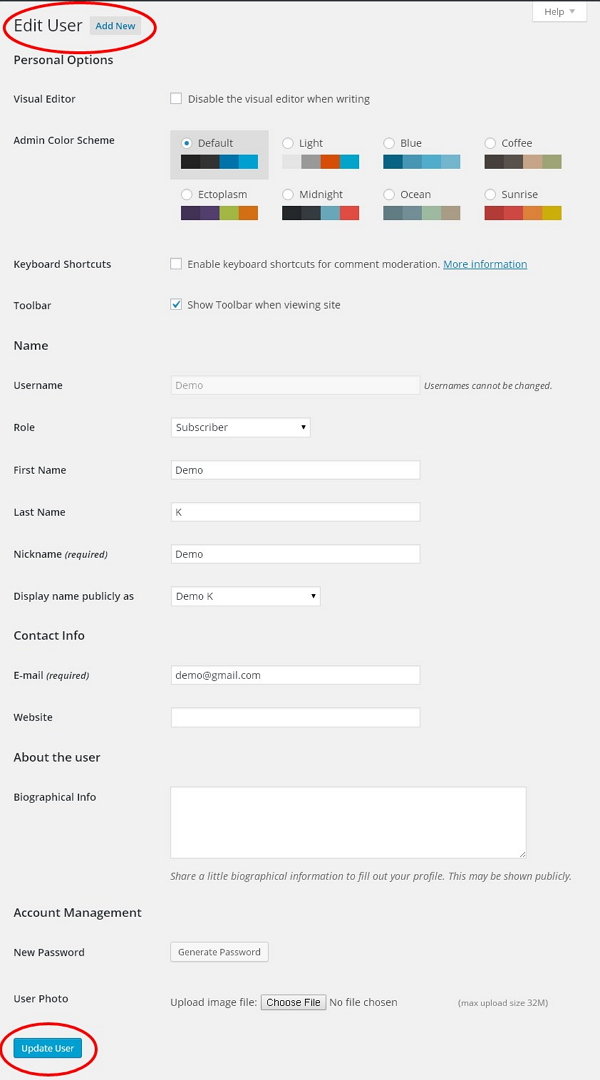Utilisateur de l'éditeur WordPress
Dans ce chapitre, nous verrons comment modifier les utilisateurs dans WordPress.
Voici les étapes simples pour modifier un utilisateur dans WordPress.
Étape (1) - Cliquez sur Utilisateurs → Tous les utilisateurs.
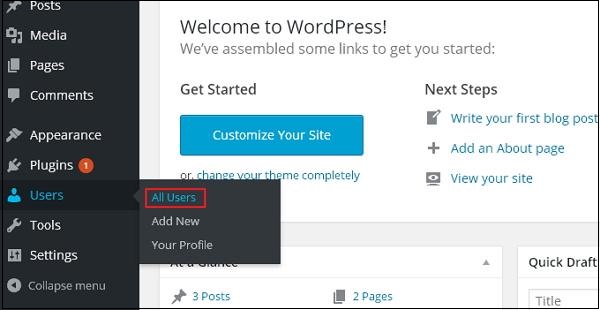
Étape (2) - Vous verrez une liste d'utilisateurs.
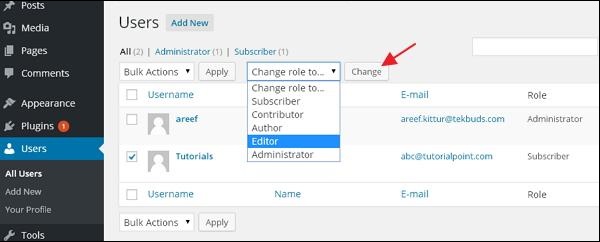
Il y a également deux onglets sur la barre d'outils :
Administrateur - Une liste des administrateurs sera affichée.
Abonné- Une liste d'abonnés sera affichée.
Lorsque nous cliquons sur la case Changer de rôle, une liste déroulante apparaîtra comme indiqué dans la capture d'écran ci-dessus.
Abonné - Une personne qui ne peut gérer que son profil.
Contributeur - Une personne qui peut rédiger et superviser ses propres messages, mais ne peut pas les publier.
Auteur - Personnes capables de publier et de gérer leurs propres informations.
Éditeur - Personnes qui peuvent publier et gérer des messages, y compris les messages d'autres utilisateurs.
Administrateur - Une personne qui a accès à toutes les fonctions administratives au sein d'un seul site Web.
Cliquez sur la case à cocher de nom d'utilisateur pour modifier le rôle de l'utilisateur. Ensuite, cliquez sur le bouton changer et le rôle de l'utilisateur changera en conséquence.
Étape (3) - Cliquez sur l'option Modifier comme indiqué dans l'écran suivant pour modifier l'utilisateur.
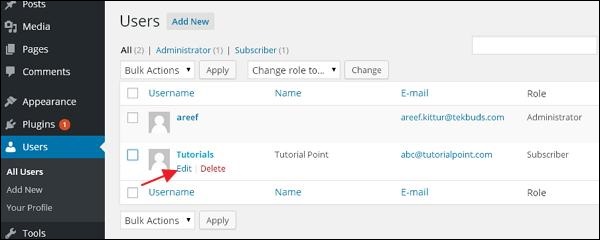
Étape (4) - Affichez la page Modifier l'utilisateur. Vous pouvez éditer ou modifier tous les champs selon vos besoins et cliquer sur Mettre à jour l'utilisateur pour enregistrer les modifications.